Turinys
Šioje pamokoje paaiškinu, kodėl Pasukamoji lentelė nerenka duomenų, kai atliekamos kelios operacijos MS Exce l. Pivot lentelė yra labai svarbus Excel įrankis. Tačiau kartais, atvaizduojant duomenis, jose pasitaiko varginančių klaidų. Pavyzdžiui, įterpiant arba atnaujinant Pivot lentelę duomenys nerodomi lentelėje. Laimei, šių problemų sprendimai yra paprasti, todėl aptarsiu keletą iš jų. Savo tikslui pasitarnausiu dirbdamas su duomenų rinkiniu, kuriame yra kai kurių mobiliųjų telefonų pardavimai pagal datas.

Atsisiųsti praktikos sąsiuvinį
Galite atsisiųsti pratybų sąsiuvinį, kurį naudojome rengdami šį straipsnį.
Pivot lentelė nerodo duomenų.xlsx5 priežastys ir sprendimai, jei Pivot lentelė nesurenka duomenų "Excel" programoje
1 priežastis: "Excel" išvestinė lentelė nesurenka duomenų, jei lentelė / intervalas negalioja
Dažnai įterpiant sukamąją lentelę, jei įvedate Stalas / diapazonas neteisingai. Pasukamoji lentelė nebus renkami duomenys. Pavyzdžiui,
- Toliau nurodytą diapazoną įvedėme į Laukas / diapazonas .

- Todėl, paspaudę mygtuką "Paspauskite", kitame dialogo lange gausime toliau pateiktą pranešimą. GERAI .
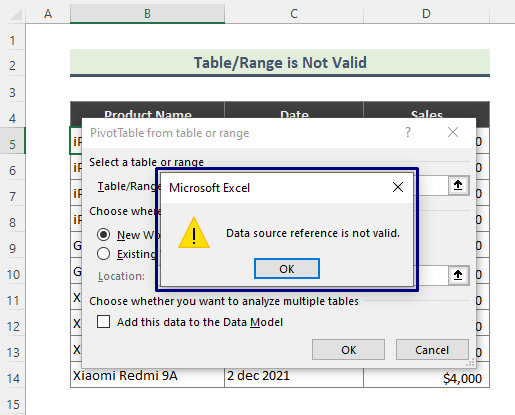
Sprendimas:
- Spustelėkite bet kurį mūsų duomenų rinkinio langelį ( B4:D14 ).

- Eikite į Įdėkite > PivotTable > Iš lentelės / diapazono .

- Toliau PivotTable iš lentelės arba intervalo dialogo langas. Dabar įsitikinkite, kad įvedėte teisingą diapazoną į Stalas / diapazonas Spustelėkite GERAI .

- Dėl to gausime toliau nurodytą rezultatą PivotTable .

Skaityti daugiau: [Pataisyti] Išvestinės lentelės pavadinimas negalioja
2 priežastis: Duomenys nerodomi išvestinėje lentelėje, nes šaltinio duomenys yra tušti
Kartais šaltinio duomenyse yra tuščių langelių. Tokiu atveju Pasukamoji lentelė sukurtame duomenų rinkinyje nebus atrinkti duomenys, be to, jame bus tuščių langelių. Pavyzdžiui, toliau pateiktame duomenų rinkinyje yra du tušti langeliai.
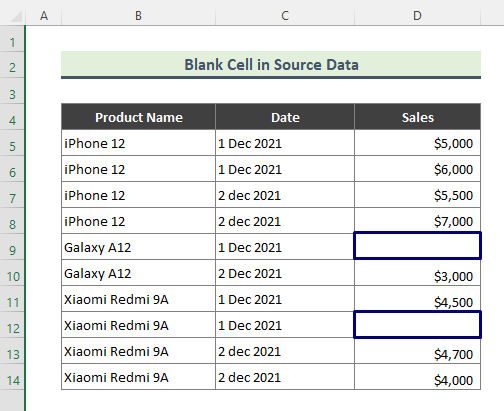
Taigi, Pasukamoji lentelė sukurtame iš pirmiau pateikto duomenų rinkinio taip pat bus tuščių vietų.

Sprendimas:
Jei nenorite rodyti tuščių langelių Pasukamoji lentelė :
- Dešiniuoju pelės klavišu spustelėkite bet kurią Pasukamoji lentelė ir pasirinkite PivotTable parinktys .

- Toliau, iš Maketavimas & Formatas skirtuką, įveskite nulis ( 0 ) į Tuščioms ląstelėms rodyti lauką ir spustelėkite GERAI .
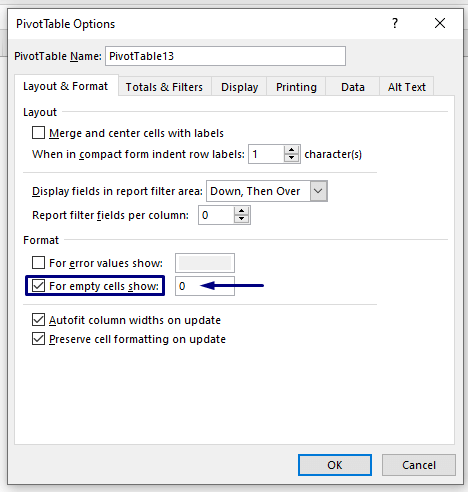
- Dėl to pamatysite nuliai ( 0 s) tuščiuose langeliuose, kaip parodyta toliau pateiktoje ekrano kopijoje.

Skaityti daugiau: Kaip redaguoti "Excel" suvestinę lentelę
3 priežastis: Pivot lentelė nerenka duomenų, jei į šaltinio duomenis pridedama nauja eilutė
Tarkime, turime a Pasukamoji lentelė sukurtą pagal tam tikrą duomenų rinkinį. Vėliau, jei į šaltinio duomenų rinkinį pridėsite naujų duomenų eilučių ir atnaujinsite senąjį duomenų rinkinį, galėsite Pasukamoji lentelė , nauji duomenys nebus įtraukti į naują lentelę. Pavyzdžiui, turime Pasukamoji lentelė remiantis duomenų rinkiniu ( B4:D14 ).
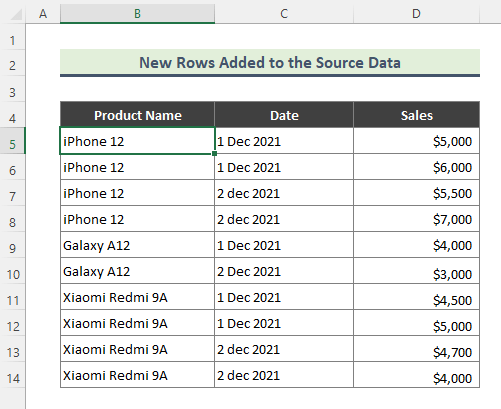
Mes sukūrėme Pasukamoji lentelė toliau pateikiamas pirmiau minėtas duomenų rinkinys.

Vėliau duomenų rinkinį papildėme dviem naujomis eilutėmis ( B4:D14 ).

Dabar, jei atnaujinti (Spauda Alt + F5 ) vyresnio amžiaus PivotTable , lentelė nebus atnaujinama pagal naujus duomenis. Lentelė išliks tokia, kokia buvo.
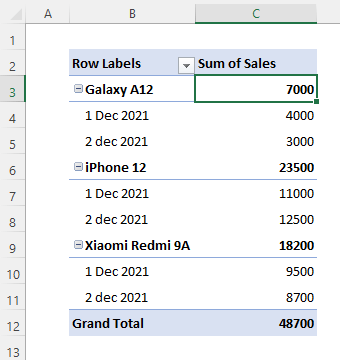
Sprendimas:
Norėdami išspręsti šią problemą, turime pakeisti duomenų šaltinį Pasukamoji lentelė .
- Spustelėkite Pasukamoji lentelė ir eikite į PivotTable analizė > Keisti duomenų šaltinį > Keisti duomenų šaltinį .

- Paspaudę ant Keisti duomenų šaltinį parinktimi pereisite į šaltinio duomenų rinkinį.

- Dabar atnaujinkite duomenų rinkinio diapazoną Stalas / diapazonas lauką ir spustelėkite GERAI .
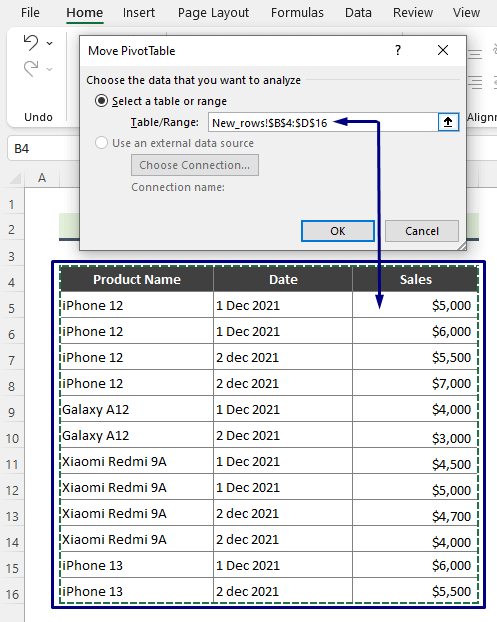
- Dėl to Pasukamoji lentelė atnaujinama naujomis eilutėmis.

Skaityti daugiau: Kaip įterpti arba ištrinti eilutes ir stulpelius iš "Excel" lentelės
Papildoma literatūra
- Kaip atnaujinti "Excel" suvestinę lentelę (4 veiksmingi būdai)
- Lentelės kūrimas "Excel" programoje (su pritaikymais)
- Kaip įterpti lentelę į "Excel" (2 paprasti ir greiti metodai)
- Automatinis Pivot lentelės atnaujinimas programoje "Excel" (2 metodai)
4 priežastis: "Pivot" lentelė nesurenka "Excel" tuščio stulpelio antraštės duomenų
Jei kuriame nors iš šaltinio duomenų stulpelių nėra antraštės, negausite Pasukamoji lentelė .
Pavyzdžiui, toliau pateikiame duomenų rinkinį, kuriame 3. duomenų rinkinio stulpelyje nėra jokios antraštės.

Jei bandysite sukurti Pasukamoji lentelė iš pirmiau nurodyto duomenų rinkinio, toliau pateiktas pranešimas bus rodomas atskirame dialogo lange.

Sprendimas:
Norėdami išspręsti šią problemą, atlikite toliau nurodytus veiksmus.
- Pirmiausia suteikite antraštę Kiekis ' į duomenų rinkinio trečiąjį stulpelį ( B4:D14 ).

- Tada pasirinkite duomenų rinkinį ir įterpkite toliau pateiktą Pasukamoji lentelė einant keliu: Įdėkite > PivotTable > Iš lentelės / diapazono .
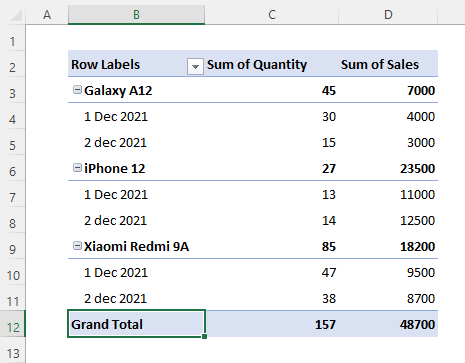
Skaityti daugiau: Kaip atnaujinti suvestinės lentelės diapazoną
5 priežastis: Pivot lentelėje nerodomi duomenys, jei šaltinio duomenys turi tuščią stulpelį
Taip pat ir 4 metodas , jei šaltinio duomenų rinkinyje yra tuščias stulpelis, negalima gauti Pasukamoji lentelė iš to šaltinio. Pavyzdžiui, mūsų duomenų rinkinyje ( B4:D14 ) 3 stulpelis yra tuščias.
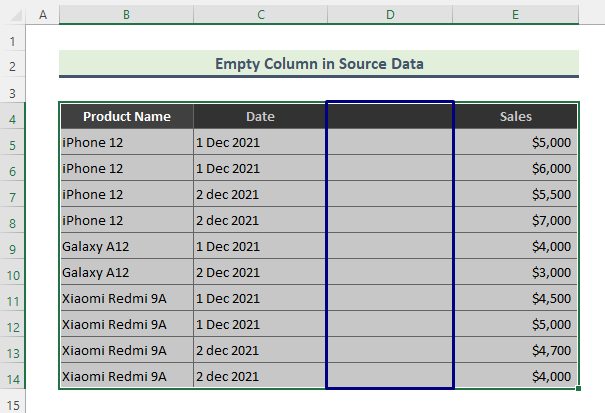
Jei norite sukurti Pasukamoji lentelė iš pirmiau pateikto duomenų rinkinio, bus rodomas toliau pateiktas pranešimas.

Sprendimas:
Norėdami išspręsti šią problemą, turime įrašyti duomenis į tuščią stulpelį arba ištrinti stulpelį. Čia ištrinsime tuščią stulpelį atlikdami toliau nurodytus veiksmus:
- Dešiniuoju pelės mygtuku spustelėkite tuščią stulpelį ir pasirinkite Ištrinti .

- Svetainė Ištrinti Bus rodomas dialogo langas. Visa skiltis ir spustelėkite GERAI .

- Todėl tuščias stulpelis pašalinamas iš duomenų rinkinio.
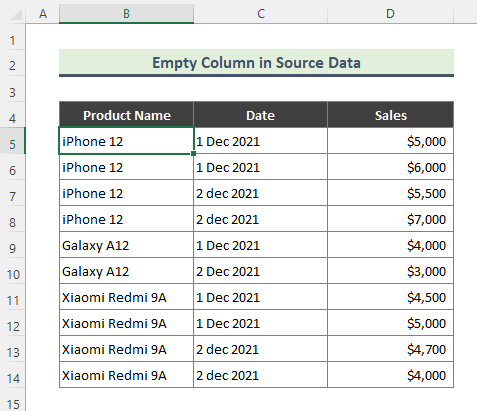
- Dabar, kaip ir anksčiau, pasirinkite duomenų rinkinį ir gaukite laukiamą Pasukamoji lentelė einant keliu: Įdėkite > PivotTable > Iš lentelės / diapazono .
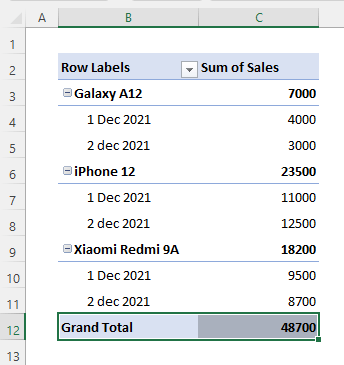
Išvada
Minėtame straipsnyje stengiausi išsamiai aptarti priežastis ir sprendimus, kai Pasukamoji lentelė nesurenka duomenų. Tikimės, kad šių metodų ir paaiškinimų pakaks jūsų problemoms išspręsti. Jei turite klausimų, praneškite man.

